ある日作業をしていたところ、Macの再起動が繰り返されHDDのエラーになってしまいました。
移行ツールを使ってSSDにクローンを使って変更し、Macは復帰したのですがOfficeのライセンスが失敗するようになりました。
ここではそのエラーの内容や対処法を紹介していきます。
同じ症状の方はぜひ参考にしてください。
Officeのライセンスエラーの内容
Officeは「Office 2016 for Mac」を利用しています。
Officeのライセンスエラーの内容は下記のとおりです。
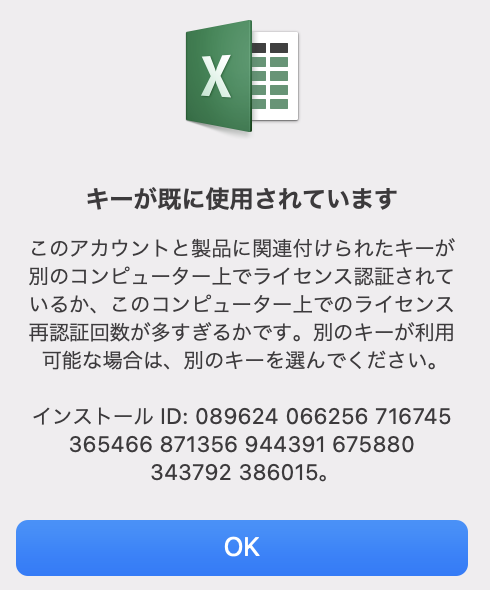
キーが既に使用されています
このアカウントと製品に関連付けられたキーが別のコンピューター上でライセンス認証されているか、このコンピューター上でのライセンス再認証回数が多すぎるかです。別のキーが利用可能な場合は、別のキーを選んでください。 インストール ID: xxx。
壊れたHDD内もなんとかまだ起動できたため、削除ツールを用いてMacのライセンス削除をしても表示されますし、日を置いて再認証をしても解決しないため、別の問題があるようです。
Officeの再インストールなど様々な試みをしたものの解決しませんでした。
対処方法
「キーが既に使用されています」の対処方法はMicrosoftサポートでオペレーターによる対応となりました。
チャットに、メッセージの内容やエラーが発生し始めたきっかけ(HDDの交換)をお伝えしたところ、解決にいたりました。
原因は、「Office アプリケーションが別のデバイスにインストールされていることをシステムが検出したためです。デバイスのHDDを更新したため、新しいデバイスと見なされます。」とのことです。
オペレーターによりOfficeのアクティベーションをアクティブに上書きしてもらえます。
流れは下記の通りです。
- ライセンス削除ツールによるライセンスの削除
- もう一度ライセンス認証して同じエラーメッセージが表示されるか確認する
- Microsoftサポート側でOfficeのアクティベーションを上書き(アクティブ化)する
- 完了
以上となります。
思わぬトラブルでHDDのクローンを作ることなどあると思います。
その際にOfficeのライセンスに困っている方はぜひ参考にしてください。

